Waktu yang dibutuhkan: 30mins
Software yang dibutuhkan: Adobe Illustrator (atau setara)
Keterampilan Anda akan belajar:
- Cara membuat identitas merek yang unik
- Cara mengubah jenis huruf yang ada untuk membuat sebuah logo yang unik
- Cara menggunakan pen tool saat mengedit tipografi
Langkah Satu
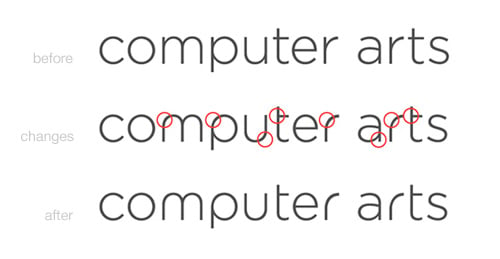
1) Jika Anda memiliki jenis huruf Gotham 'Light', membuat dokumen baru dan mengetikkan 'seni komputer' kata-kata di 50pt dan kemudian klik kanan dan klik 'Create Outlines'. Jika Anda tidak memiliki font ini, download file ini [H & FJ telah meminta saya untuk menghapus file dan saya telah melakukannya, maaf atas ketidaknyamanan ini.]. Anda juga akan menemukan sisa huruf Gotham Cahaya jika Anda ingin membuat logo yang berbeda setelah tutorial. Luangkan waktu sejenak untuk mempelajari perubahan kita akan membuat, seperti yang dilingkari merah.
Langkah Dua
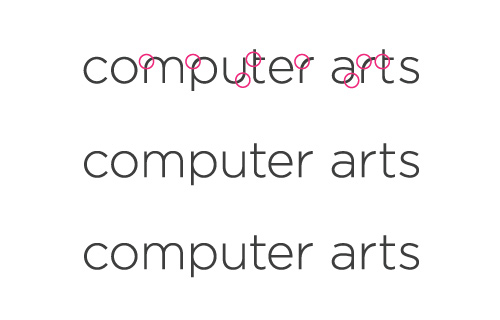
2) Anda akan melihat teks sekarang dapat diedit, hal ini karena kita telah digariskan font. Hal ini memungkinkan kita untuk mengedit letterforms. Sekarang bahwa teks diuraikan hal pertama yang Anda ingin lakukan adalah membuat duplikat dari kata-kata. Tahan alt dan tarik salinan baru keluar. Setelah duplikasi, klik kanan pada teks dan klik 'Ungroup'. Hal ini memungkinkan kita untuk mengedit setiap letterform individual daripada sekaligus.
Langkah Tiga

3A) Zoom ke bagian atas ascender dari huruf M di 6400%.
3B) Pilih huruf M dan kemudian pilih alat titik anchor menghapus dengan mengklik tombol minus (-) pada keyboard Anda. Hapus bagian atas titik jangkar kanan ascender M itu. Ini akan meninggalkan titik yang tajam.
3C) Perkecil, nyalakan panduan pintar (Cmd + U) dan kemudian menempatkan penguasa sesuai seperti yang ditunjukkan. Perhatikan bahwa penguasa langsung inline dengan titik anchor pada tengah M. Gunakan alat seleksi langsung (mulai sekarang disebut DST) dan tarik ke sisi kiri dari M ke dalam baris di mana Anda membuat aturan. Tahan shift untuk memastikan itu terkunci untuk garis lurus.
Langkah Empat

4A) Pilih alat jangkar titik menghapus lagi dan menghapus anchor point di atas M seperti yang ditunjukkan oleh panah.
4B) Sekarang ambil DST lagi, klik sekali pada titik anchor paling atas M. Ini akan menunjukkan dua node biru. Ambil satu kiri dan menariknya keluar ke kiri sehingga sejalan dengan tepi vertikal dari M, mengingat untuk tahan shift ketika melakukan hal itu. Panduan pintar merah muda harus menunjukkan tempat untuk menguncinya. Lepaskan dan sekarang huruf m selesai.
Langkah Lima

5A) Sekarang tampilannya menjadi huruf P. Ini akan menjadi proses yang sama ... menghapus sudut kanan atas ascender p itu.
5B) Buat penguasa baru dan memasukkannya ke dalam sejalan dengan tengah P seperti yang ditunjukkan, mengambil catatan bahwa ini adalah tempat yang berbeda dengan aturan pertama. (Anda mungkin ingin menghapus buku lain sehingga Anda tidak membingungkan diri sendiri). Sekarang mendapatkan DST dan tarik sisi kiri P turun untuk inline dengan aturan yang baru saja dibuat.
5C) Sekarang menghapus titik anchor tengah P. Dengan DST memilih titik anchor atas dan menarik keluar node biru kiri ke sisi P, sama seperti yang kita lakukan untuk M.
Langkah Enam

6) Surat U akan menggunakan teknik yang sama, hanya secara terbalik. Hapus titik anchor kiri descender tersebut. Membuat aturan sesuai dengan titik anchor bawah ditemukan di sisi lain dari U. Dapatkan DST dan memindahkan titik ke tempat Anda membuat garis. Hapus titik anchor tengah seperti yang telah Anda lakukan untuk M dan P. Dapatkan DST dan klik bagian bawah titik anchor tengah, tarik keluar node yang tepat untuk sejalan dengan sisi kanan U. U sekarang lengkap. Menggunakan teknik yang sama untuk huruf A.
Langkah Tujuh

7) Sekarang tampilannya menjadi huruf T. Gunakan alat titik anchor delete (-) dan menghapus dua titik jangkar ditemukan di sisi kiri T. yang Anda akan melihat bahwa ia meninggalkan dua jangkar poin yang tidak dibutuhkan lainnya pada batang tengah Surat T. Ini praktek yang baik untuk mengoptimalkan file Anda, baik untuk ukuran file dan mencetak lebih cepat, sehingga menghapus ini juga. Lakukan ini semua lagi untuk huruf T. kedua Jangan khawatir tentang kerning dulu.
Langkah Delapan

8. Memperbesar huruf R. Huruf R akan menggunakan teknik yang sama seperti M dan P namun mencatat di mana penguasa terletak kali ini, kali ini sejalan dengan bagian bawah E. Setelah Anda memiliki dilakukan huruf R, duplikat dan tarik ke yang lain R dan menempatkannya langsung di atas yang lain R. Hapus R dengan ascender. Semua surat kini telah dimodifikasi. Dari sini Anda dapat kern sebanyak yang Anda inginkan.
Langkah Sembilan

9) Sekarang bahwa Anda memiliki jenis disesuaikan, Anda dapat melakukan percobaan lebih lanjut dengan menambahkan elemen baru seperti 'CA' yang disediakan, tweaking node, mengubah tata letak, ukuran, warna, dll untuk menciptakan identitas merek yang unik. Tampak pada gambar di atas adalah beberapa dari banyak variasi mungkin.
Tidak ada komentar:
Posting Komentar